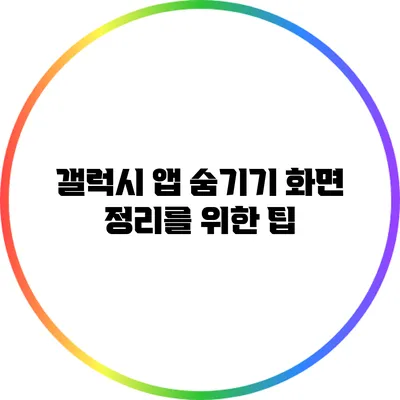갤럭시 앱 숨기기로 깔끔한 화면 정리하기
스마트폰 화면이 앱으로 가득 차 있나요? 이럴 때면 불필요한 앱을 숨기는 것이 큰 도움이 될 수 있어요. 갤럭시 앱 숨기기를 통해 화면을 깔끔하게 정리해 보세요! 이렇게 하면 필요한 앱만 보이게 되어 사용의 효율이 높아진답니다.
✅ 갤럭시 보안폴더에서 안전하게 앱을 숨기는 방법을 알아보세요.
갤럭시 앱 숨기기란?
갤럭시 스마트폰에서는 사용자가 원하지 않는 앱을 숨길 수 있는 기능을 제공합니다. 이는 앱이 화면에 표시되지 않도록 하며, 필요할 때에는 다시 쉽게 찾을 수 있어요. 숨기기 기능은 화면을 깔끔하게 유지하고, 사용자 개인 정보를 보호하는 데 큰 역할을 한다고 할 수 있습니다.
왜 앱을 숨길까요?
- 정신적 안정감: 불필요한 앱이 사라짐으로써 사용자의 마음도 한결 편해져요.
- 효율적인 공간 활용: 필요한 앱만 보이게 하여 더 빠르게 원하는 앱을 찾을 수 있어요.
- 개인 정보 보호: 타인이 내 스마트폰을 사용했을 때 숨겨진 앱은 보이지 않으므로 개인 정보를 보호할 수 있어요.
✅ 아이폰에서 민감한 앱을 안전하게 숨기는 방법을 알아보세요.
갤럭시 앱 숨기기 방법
앱 숨기기는 매우 간단한 과정이에요. 아래의 단계를 따라 해보세요.
1단계: 홈 화면에서 앱 서랍 열기
홈 화면에서 앱 서랍(앱 목록)을 열어줘요. 일반적으로 아래쪽 중앙에 위치한 아이콘을 탐색하면 됩니다.
2단계: 메뉴 아이콘 클릭
앱 서랍의 우측 상단에 있는 점 세 개로 된 메뉴 아이콘을 클릭해요.
3단계: ‘설정’ 선택
메뉴에서 ‘설정’을 선택해 앱 관련 옵션을 수정할 수 있는 메뉴로 이동하세요.
4단계: ‘앱 숨기기’ 옵션 클릭
‘화면 설정’에서 ‘앱 숨기기’를 클릭하여 숨기고 싶은 앱을 선택할 수 있습니다.
5단계: 앱 선택 및 숨기기 완료
숨기고자 하는 앱을 선택하고 ‘적용’ 버튼을 눌러주세요. 이렇게 하면 해당 앱이 앱 서랍에서 사라지게 됩니다.
✅ 쿠팡 모바일 앱 광고를 깔끔하게 차단하는 방법을 알아보세요!
숨긴 앱 다시 보이기
앱을 숨긴 후 다시 보이게 하는 것도 간단해요. 위와 같은 과정을 반복하여 ‘숨긴 앱 보기’ 또는 ‘모두 보기’ 메뉴를 통해 쉽게 찾아볼 수 있습니다.
✅ 아이폰에서 앱을 숨기는 비밀을 알아보세요!
자주 숨기는 앱 유형
많은 사용자들이 주로 숨기는 앱의 유형은 다음과 같아요:
- 게임 앱: 친구와 게임을 공유하고 싶지 않거나, 집중하고 싶을 때 숨기는 경우가 많아요.
- 사회적 미디어 앱: 개인적인 대화가 많은 앱들은 타인에게 보여주고 싶지 않은 경우가 많답니다.
- 금융 관련 앱: 금융 정보를 다루는 앱들은 개인 정보 보호 차원에서 숨기는 경우가 많아요.
| 앱 유형 | 숨기는 이유 |
|---|---|
| 게임 앱 | 집중력 유지 |
| 사회적 미디어 앱 | 개인 정보 보호 |
| 금융 관련 앱 | 보안 강화 |
✅ 갤럭시 앱 숨기기를 통해 더 깔끔한 화면을 만들어 보세요.
숨기기 기능의 간편함과 유용성
갤럭시 앱 숨기기 기능은 스마트폰 사용자에게 여러 가지 장점을 제공합니다. 사용자가 원하는 대로 쉽고 즉각적으로 화면을 정리할 수 있는 만큼, 즐거운 스마트폰 사용 경험을 보장해요.
예시: 학생의 스마트폰
가령, 학생처럼 친구들과 자주 소통해야 하는 분들은 게임과 사회적 미디어 앱을 숨겨 효율적으로 공부에 집중할 수 있어요.
결론
갤럭시에서의 앱 숨기기 기능은 단순히 화면을 정리하는 차원을 넘어, 사용자 개인 정보 보호와 효율적인 앱 관리에 큰 도움이 된답니다. 그래서 오늘부터라도 불필요한 앱을 숨겨보세요! 이렇게 하면 더 깔끔하고 편리한 스마트폰 사용이 가능해질 거예요. 언제든 필요한 정보를 찾기 쉽고, 사용하지 않는 앱들은 화면에서 사라져 더 이상 눈에 거슬리지 않을 거랍니다.
갤럭시 앱 숨기기로 새로운 스마트폰 사용의 매력을 경험해 보세요!
자주 묻는 질문 Q&A
Q1: 갤럭시 앱 숨기기는 무엇인가요?
A1: 갤럭시 앱 숨기기는 사용자가 원하지 않는 앱을 화면에서 숨길 수 있는 기능으로, 필요한 앱만 보이게 하여 화면을 깔끔하게 유지합니다.
Q2: 갤럭시 앱을 숨기면 무엇이 좋은가요?
A2: 앱을 숨기면 정신적 안정감을 제공하고, 필요한 앱을 더 쉽게 찾을 수 있으며, 개인 정보를 보호하는 데에도 도움이 됩니다.
Q3: 숨긴 앱을 다시 보이게 하려면 어떻게 하나요?
A3: 숨긴 앱을 다시 보이게 하려면 앱 서랍에서 ‘숨긴 앱 보기’ 또는 ‘모두 보기’ 메뉴를 선택하여 쉽게 찾아볼 수 있습니다.